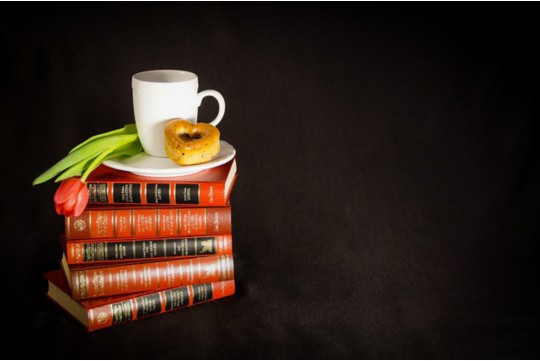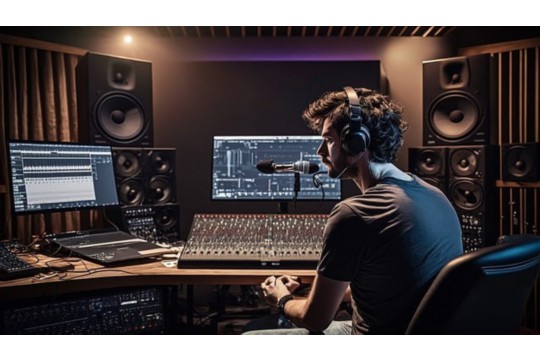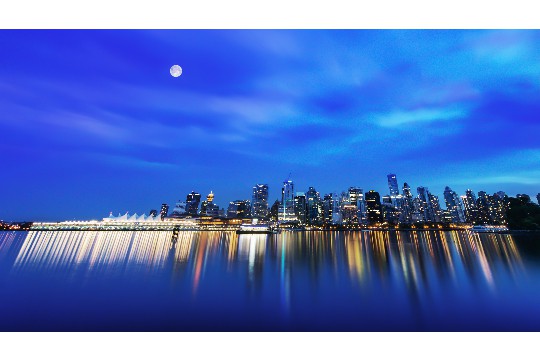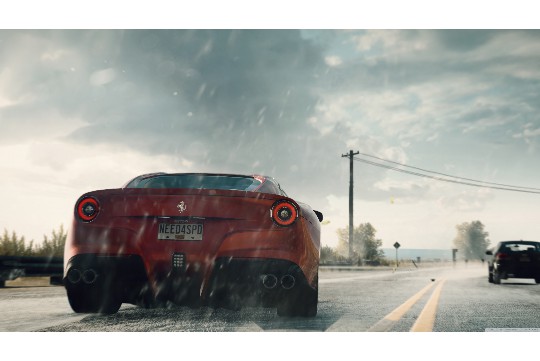安全退出U盘全攻略强调从细节做起以保护数据安全。该攻略提供了全面的步骤和建议,确保用户在拔出U盘前采取正确的措施,避免数据丢失或损坏。这包括在操作系统中正确卸载U盘、关闭所有正在访问U盘的程序、确保数据传输完成等。遵循这些步骤可以有效减少因不当操作导致的U盘损坏和数据丢失风险,保护用户的宝贵数据。
本文目录导读:
本文旨在提供一套详尽且实用的U盘安全退出指南,帮助用户避免因不当操作导致的数据丢失或硬件损坏,通过了解U盘工作原理、识别安全退出的重要性、掌握正确的退出步骤以及应对突发情况的策略,用户将能够更有效地保护U盘中的数据安全。
U盘,作为便携式存储设备,因其小巧、轻便、存储容量大等特点,已成为我们日常生活中不可或缺的一部分,无论是工作文件的传输、学习资料的备份,还是个人照片的存储,U盘都扮演着重要角色,随着使用频率的增加,如何安全地退出U盘,避免数据丢失或硬件损坏,成为了一个不容忽视的问题。
U盘工作原理与安全退出的关系
1、U盘工作原理简述
U盘内部采用闪存芯片作为存储介质,通过USB接口与计算机进行数据传输,在读写数据时,U盘需要与计算机的主控芯片进行通信,确保数据的准确传输。
2、为何需要安全退出
当U盘正在被计算机使用时,其内部数据可能正处于读写状态,如果此时直接拔出U盘,可能会导致数据写入不完整、文件损坏甚至U盘硬件损坏,安全退出是确保数据完整性和硬件安全的关键步骤。
识别U盘是否正在使用的技巧
1、任务管理器查看
通过Windows任务管理器,可以查看哪些程序正在使用U盘,在“性能”选项卡下,找到“资源监视器”,点击“CPU”选项卡,然后在“关联的句柄”搜索框中输入U盘的盘符(如E:),即可查看哪些进程正在访问U盘。
2、文件资源管理器检查
在文件资源管理器中,查看U盘盘符下是否有打开的文件或文件夹,如果有,说明U盘正在被使用。

安全退出U盘的正确步骤
1、通过系统托盘退出
在Windows系统中,右下角系统托盘通常会有U盘的图标,右键点击该图标,选择“弹出”或“安全移除硬件并弹出媒体”,系统会尝试停止对U盘的所有访问,并提示可以安全拔出U盘。
2、使用“此电脑”窗口退出
打开“此电脑”窗口,找到U盘的盘符,右键点击并选择“弹出”,同样,系统会尝试停止对U盘的所有访问。
3、等待确认提示
在执行上述步骤后,系统会弹出确认提示框,告知U盘现在可以安全拔出,请务必等待此提示出现后再进行拔出操作。
应对U盘无法安全退出的情况
1、关闭占用U盘的程序
如果系统提示U盘正在被使用,无法安全退出,可以尝试关闭占用U盘的程序,通过任务管理器或文件资源管理器找到并结束相关进程。

2、使用第三方工具
如果无法确定哪些程序占用了U盘,可以使用第三方工具如Unlocker等,来解锁被占用的文件或文件夹。
3、重启计算机
作为最后的手段,如果上述方法均无效,可以尝试重启计算机,在重启过程中,系统会关闭所有正在运行的程序,包括占用U盘的程序,但请注意,这种方法可能会导致未保存的数据丢失。
U盘使用中的其他安全建议
1、定期备份数据
无论U盘是否安全退出,定期备份U盘中的数据都是非常重要的,可以使用云存储、外部硬盘或其他存储设备来备份数据。
2、避免频繁插拔
频繁插拔U盘可能会对U盘的接口和内部电路造成损坏,在使用U盘时,应尽量避免不必要的插拔操作。

3、注意使用环境
U盘应存放在干燥、阴凉的环境中,避免长时间暴露在高温、潮湿或磁场环境中,还应避免将U盘与金属物品放在一起,以免划伤或损坏U盘表面。
4、使用正版U盘
购买和使用正版U盘可以确保产品的质量和售后服务,避免使用劣质或盗版U盘,以免因质量问题导致数据丢失或硬件损坏。
安全退出U盘是保护数据安全的重要步骤,通过了解U盘的工作原理、识别U盘是否正在使用、掌握正确的退出步骤以及应对突发情况的策略,我们可以更有效地保护U盘中的数据,遵循U盘使用中的其他安全建议,如定期备份数据、避免频繁插拔、注意使用环境和使用正版U盘等,也可以进一步降低数据丢失和硬件损坏的风险,让我们从细节做起,共同守护数据安全。